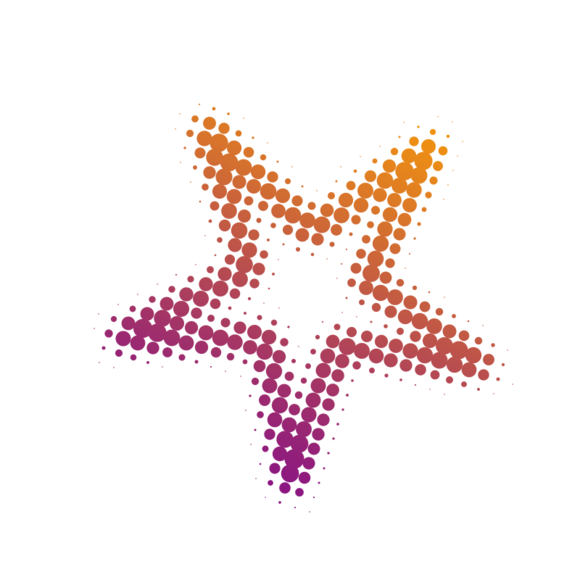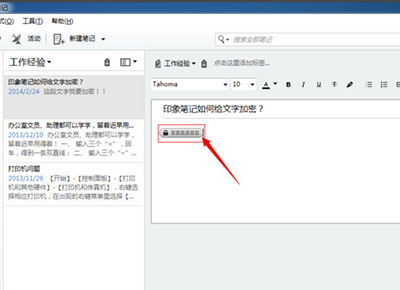萬盛學電腦網 >> 圖文處理 >> 美圖秀秀教程 >> 教你用美圖秀秀打造淡雅的藍紫風格
教你用美圖秀秀打造淡雅的藍紫風格
色調平庸寫實的照片看多了眼睛會疲憊,其實偶爾嘗試一下“非常規”的色調也別有一種FEEL。下面筆者就來跟大家分享一個藍紫色暗調風格的調色方法,這種淡雅的色調讓照片變得更加唯美文藝。喜歡這種風格的朋友,跟著筆者用“美圖秀秀”軟件將它實現吧。

圖1
1、打開待處理的照片。點擊“摳圖”,選擇“手動摳圖”摳取人物,然後點擊“前景作為素材”保存備用。

圖2
2.添加一個透明度為30%的“經典LOMO”、30%“復古LOMO”和30%“淡雅”特效。使圖片色調適當變暗。
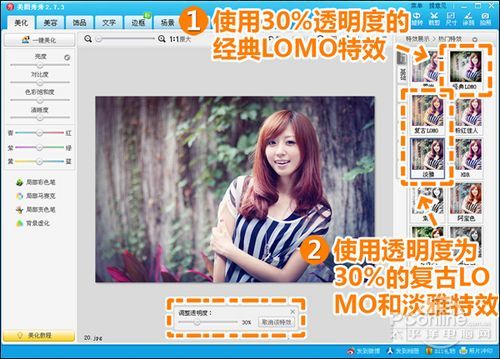
圖3
3、接著添加一個30%的“紫色幻想”和30%的“粉藍漸變”特效,並適當調低照片亮度。
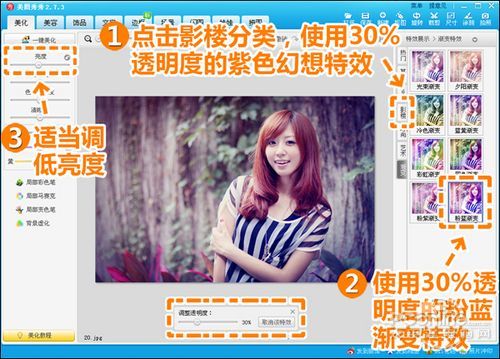
圖4
4、進入“飾品”菜單,點擊“用戶自定義”添加之前保存的人物素材,調整該素材與人物重疊,右擊該素材選擇“合並當前素材”選項。使人物在照片中更加明顯。
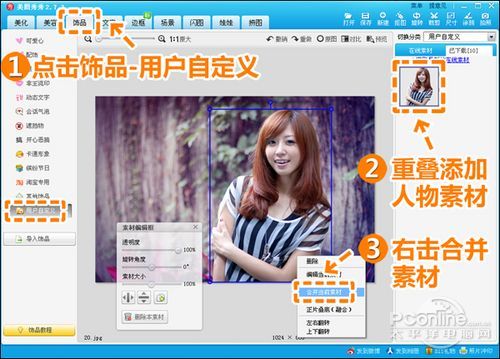
圖5
5、再次分別使用透明度為20%的“經典LOMO”“復古LOMO”和“淡雅”特效。讓人物與照片背景融合的更加自然
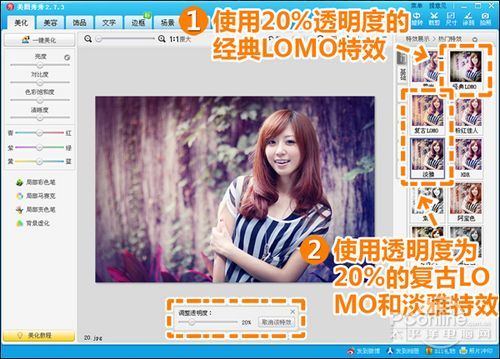
圖6
6、然後再分別使用透明度為20%的“經典HDR”“紫色幻想”及“粉藍漸變”特效,並微調色調至偏青,令照片更加淡雅。
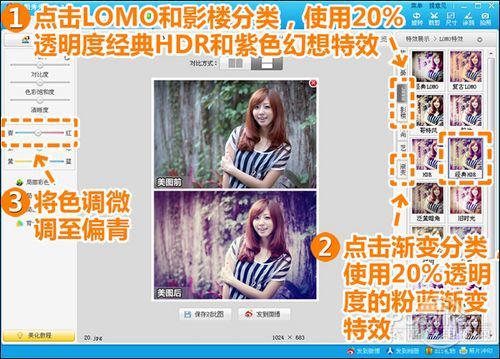
圖7
7、最後進入“飾品”菜單,選擇“非主流印”添加星光素材,再進入“文字”菜單,選擇“文字模板”添加合適的文字素材即可。
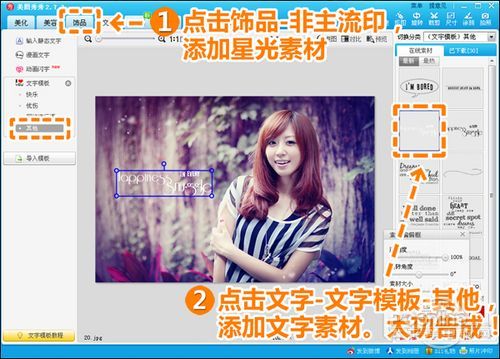
圖8
“美圖秀秀”為大家提供了非常多的特效選擇,不同特效的疊加可以混合出風格各異的色調,大家可以跟著自己的感覺走,調出偏愛的顏色。另外,筆者覺得人物的調色不易過多,我們可以按上面的方法先將人物摳出來多調調背景哦。一起來試試看吧!
注:更多精彩教程請關注三聯美圖秀秀教程欄目
美圖秀秀教程排行
軟件知識推薦
相關文章
copyright © 萬盛學電腦網 all rights reserved